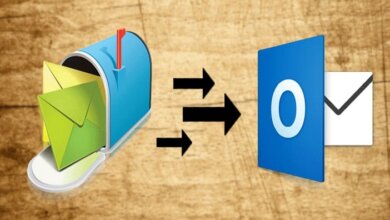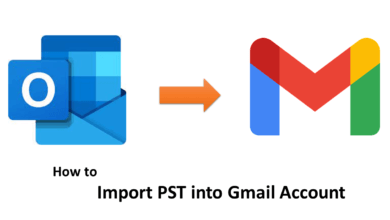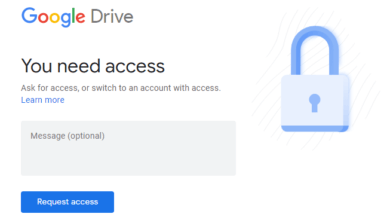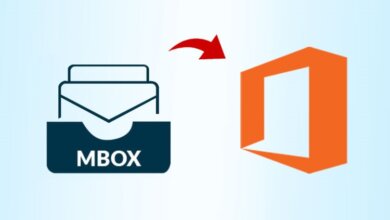PST를 Thunderbird(MBOX)로 가져오는 2가지 방법
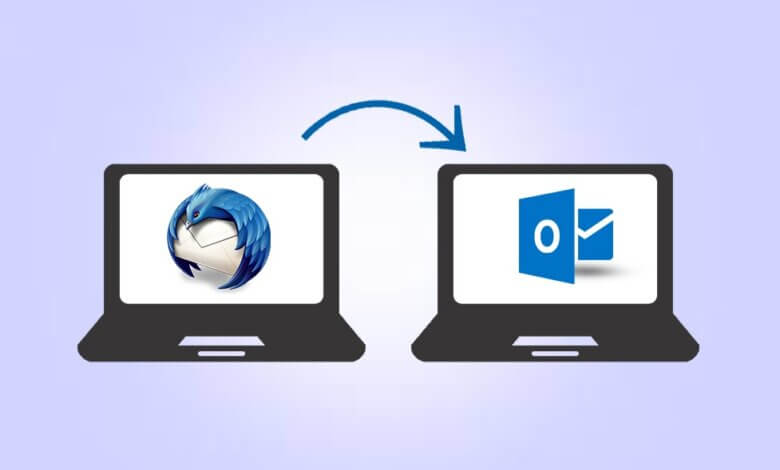
Outlook 없이 PST를 Thunderbird(MBOX)로 가져오거나 PST를 Thunderbird로 변환하는 간단한 방법에 대해 논의해 보겠습니다.
우선, 사용자가 Outlook PST를 MBOX로 변환하려는 이유를 살펴보겠습니다.
사용자가 PST를 Thunderbird로 가져오는 이유
다음은 Outlook PST 파일을 Apple Mail, Mozilla Thunderbird, Eudora, SeaMonkey, Netscape, Evolution, Spice bird 등과 같은 다양한 이메일 클라이언트에서 지원하는 MBOX 파일 형식으로 변환해야 하는 가장 일반적인 이유입니다.
- MS Outlook은 라이선스 시스템인 MS Office의 일부입니다. 따라서 일정 시간이 지나면 MS Outlook 이메일 클라이언트를 계속 사용하려면 라이센스 비용을 지불해야 하므로 비용이 많이 들 수 있습니다. 따라서 사용자는 MS Outlook에서 MBOX(Thunderbird) 이메일 클라이언트로 마이그레이션할 수 있습니다.
- MS Outlook은 널리 사용되는 이메일 클라이언트이지만 PST 파일 손상 문제에 직면해 있습니다. 따라서 손상된 Outlook PST 파일은 중요한 작업을 중단시킬 수 있습니다.
- MS Outlook은 Windows 운영 체제에 따라 다릅니다. MBOX 파일은 Linux, MAC OS, Windows 등과 같은 모든 운영 체제에서 잘 작동할 수 있습니다.
Thunderbird(MBOX)로 PST를 가져오는 방법
PST를 Thunderbird로 가져오거나 Outlook PST를 Thunderbird로 변환하려는 경우 Thunderbird는 PST 및 OST 파일을 가져올 수 없음을 알아야 합니다.
PC/Mac에 설치된 호환 가능한 버전의 Outlook이 필요하고 Outlook이 기본 메일 클라이언트여야 합니다. Thunderbird는 64비트 버전이고 Thunderbird는 32비트 버전입니다. 따라서 파일 가져오기가 불가능합니다.
Outlook PST를 MBOX로 가져오는 방법을 살펴보겠습니다.
방법 1. Outlook을 사용하여 PST를 Thunderbird로 가져오는 방법
아래 단계를 따르십시오.
- Thunderbird가 설치된 컴퓨터에 MS Outlook을 설치하여 시작하십시오.
- Outlook 설치 후 "파일"> "가져오기 및 내보내기"를 선택하여 .pst 파일을 Outlook으로 가져옵니다.
- 이메일과 파일을 성공적으로 가져오면 Thunderbird를 열고 “도구” > “가져오기” > “Thunderbird 내 메일”을 선택하십시오. 가져올 기본 클라이언트로 "Outlook"을 선택합니다.
- 이제 Thunderbird를 다른 컴퓨터에 설치합니다. 호환되는 Outlook 버전(여기서는 "컴퓨터 B"라고 함)이 있는 컴퓨터에 Thunderbird를 설치해 보십시오.
- 컴퓨터 B에서 Outlook을 엽니다. 컴퓨터 B에 .pst 파일을 복사합니다. 열려 있는 Outlook에서 "파일"> "가져오기 및 내보내기"를 선택합니다.
- 이제 "다른 프로그램 또는 파일에서 가져오기"를 선택하고 "다음"을 클릭하십시오.
- .pst 파일을 선택하고 "다음"을 클릭합니다.
- "찾아보기" 버튼을 선택하여 .pst 파일의 위치로 이동하고 "열기"를 클릭합니다. 모든 유형의 PST 파일을 컴퓨터 B Outlook으로 가져옵니다.
- 컴퓨터 B Outlook의 파일을 컴퓨터 B Thunderbird로 가져옵니다.
- 이제 Thunderbird를 열고 "도구" > "가져오기"를 선택하십시오. 그런 다음 "메일" 버튼을 클릭하고 "다음"을 클릭합니다.
- 이제 "Outlook"을 클릭하고 "다음"을 클릭하십시오. 가져오기가 완료되면 "마침"을 클릭합니다.
- Thunderbird 응용 프로그램을 닫습니다. 그런 다음 "시작"을 클릭하고 "Your-usernameAppDataRoamingThunderbirdProfiles.default"로 이동합니다. 파일 및 폴더를 포함하여 위의 모든 정보를 플래시 드라이브 또는 외부 드라이브에 복사하고 플래시 드라이브를 컴퓨터 A로 이동합니다.
- 마지막으로 컴퓨터 A의 "Your-usernameAppDataRoamingThunderbirdProfiles.default"로 이동합니다. 컴퓨터 B의 파일과 폴더를 해당 디렉터리로 복사합니다. 이제 모든 이메일 정보가 컴퓨터 A Thunderbird로 마이그레이션됩니다.
방법 2. Outlook 없이 PST를 Thunderbird로 가져오는 방법
위에서 언급한 방법을 구현하기 어렵다면 쉽게 다운로드할 수 있습니다. PST 변환기 도구 Outlook PST를 Thunderbird로 가져오려면
이 PST에서 MBOX로의 변환 도구는 PST를 EML, MBOX, PDF, HTML 및 기타 여러 파일 형식으로 변환할 수 있습니다.
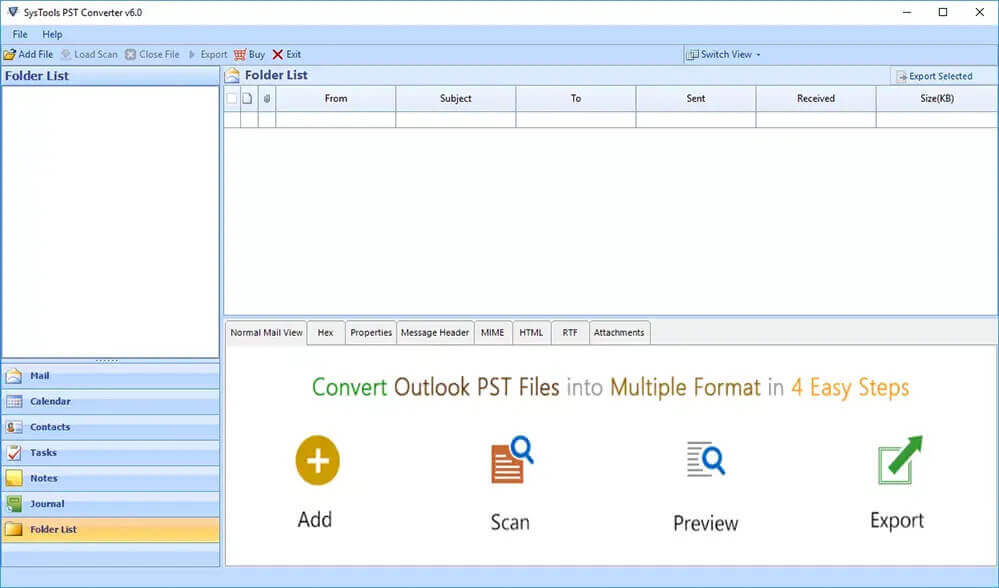
그것은 다음과 같은 기능을 가지고 있습니다 :
- Outlook PST를 Gmail, Yahoo, Hotmail 및 기타 이메일 클라이언트 응용 프로그램으로 원활하게 가져올 수 있습니다.
- PST 파일 형식을 ICS 및 VCard로 변경할 수도 있습니다.
- 사용자가 편의에 따라 파일 이름을 변경할 수 있습니다.
- Windows 11/10 및 모든 이전 버전과 호환됩니다.
- 최대 25개의 이메일을 무료로 변환할 수 있습니다.
결론
이 게시물에서는 PST를 Thunderbird로 가져오는 수동 방법에 대해 설명했습니다. 두 이메일 클라이언트 모두 호환되지 않기 때문에 PST 변환기 도구를 사용하여 많은 시간과 노력을 들이지 않고도 PST를 MBOX로 변환할 수 있습니다.
이 게시물은 얼마나 유용 했습니까?
그것을 평가하려면 별을 클릭하십시오!
평균 평점 / 5. 투표 수 :